Kysymys
Ongelma: Kuinka poistaa Smart Registry Care?
Voisitko esitellä Smart Registry Care -työkalun? Onko se luotettava? Löysin sen toimivan Windows 10 -tietokoneellani, mutta en muista asentaneeni sitä…
Ratkaistu vastaus
Älykäs rekisterinhoito on laillinen ohjelmisto, jonka on kehittänyt GNR Management Services Inc. Se esitetään tehokkaana järjestelmän optimointityökaluna, jonka oletetaan parantavan tietokoneen suorituskykyä, jos se on hidas, käynnistyy satunnaisesti, kohtaa BSOD: n, ohjelmisto ei vastaa tai kaatuu. Työkalun tulee poistaa vanhentuneet/virheelliset merkinnät Windowsin rekisteristä, päästä eroon roskatiedostoista, verkkoselaimen välimuistista ja suorittaa muita toimintoja tietokoneen suorituskyvyn parantamiseksi. Valitettavasti, mutta järjestelmän parannusten sijaan Smart Registry Care voi aiheuttaa ongelmia ja huijata ihmisiä käyttämään suuren summan rahaa turhaan palveluun.
Vaikka Smart Registry Caren korkeaa vaaratasoa osoittavia indikaattoreita ei ole, tätä työkalua pidetään potentiaalisesti ei-toivottavana ohjelmana (PUP) ja petollisena optimoijana. Tyypillisesti se leviää ilmaisohjelmien mukana. Tällä tavalla ohjelmisto onnistuu tunkeutumaan järjestelmään ilman käyttäjän suoraa lupaa. Kun se on asennettu, se skannaa järjestelmän automaattisesti ja ilmoittaa tietokoneen omistajalle ongelmista, jotka tulisi ratkaista. On kuitenkin havaittu, että SmartRegistryCare pyrkii tuottamaan samat tulokset joka kerta – käyttäjää varoitetaan kriittisen järjestelmän kunnosta. Sovellus "havaitsee" tai pikemminkin virheellisesti ilmoittaa tuhansia ongelmia joka kerta ja tarjoutuu ostamaan täyden version ohjelmasta korjatakseen ne kaikki. Tämä on kuitenkin menetelmä, jota hakkerit käyttävät luodakseen tunteen, että sovellus on todella tehokas, ja vakuuttaa ihmiset ostamaan sen täyden version, joka muuten maksaa 99,00 dollaria vuodessa.
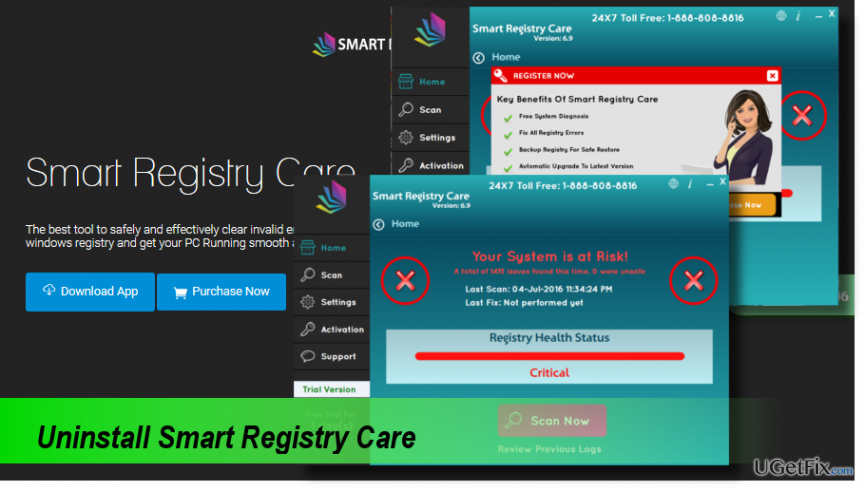
Epäilyttävän jakelutavan ja petollisen optimointipalvelun lisäksi Smart Registry Care PUP voi olla kolmannen osapuolen mainostajat käyttävät kaupallisia mainoksia kohteen oletusselaimeen järjestelmä. Tästä syystä ponnahdusikkunoiden, bannerien, tekstilinkkien ja muiden mainosten määrä voi kasvaa merkittävästi. Ihmiset saattavat yllättyä Smart Registry Care -mainosten ja heidän verkkoselaustoimintojensa yhteensopivuudesta. On havaittu, että tämä kyseenalainen optimointityökalu asentaa evästeitä ja voi seurata ihmisten selailuun liittyviä tietoja, kuten IP-osoitetta, tietokoneen sijaintia, sähköpostiosoitetta ja vastaavia. Lyhyesti sanottuna Smart Registry Care ei näytä olevan luotettava työkalu. Siksi sinun tulee pidättäytyä ostamasta sen täyttä versiota ja suorittaa Smart Registry Care -poisto ilman viivytystä.
Smart Registry Caren asennuksen poistaminen manuaalisesti
Jotta voit poistaa nämä tiedostot, sinun on ostettava lisensoitu versio Reimage Reimage poista ohjelmisto.
Vaihe 1. Lopeta Smart Registry Care -prosessi
- Avaa Tehtävienhallinta painamalla Ctrl + Alt + Delete.
- Avaa "Prosessit"-välilehti ja etsi SmartRegistryCare.exe-prosessi.
- Napsauta sitä ja valitse "Lopeta tehtävä".
Vaihe 2 Poista sovellus Ohjelmat ja ominaisuudet -kohdasta
- Avaa Ohjauspaneeli.
- Napsauta hiiren kakkospainikkeella "Windows-näppäintä" -> "Ohjauspaneeli" -> "Ohjelmat ja ominaisuudet" (Windows 10, 8, 8.1).
- Avaa "Käynnistä" -> "Ohjauspaneeli" -> "Ohjelmat" -> "Poista ohjelma" TAI "Lisää/poista sovellus" (Windows 7, XP).
- Etsi ja valitse Smart Registry Care -sovellus.
- Valitse "Poista asennus" ja napsauta "Kyllä" vahvistusikkunassa.
- Suodata sovellukset asennuspäivämäärän mukaan ja poista ne, jotka on asennettu samana päivänä kuin Smart Registry Care.
- Kun olet valmis, tarkista juuri poistamiesi ohjelmien Lataukset-kansio.
Vaihe 3. Poista Smart Registry Care -jäämät Windowsin rekisteristä
- Paina "Windows-näppäintä" (tai Käynnistä), kirjoita "regedit" ja paina "Enter".
- Valitse "Muokkaa" -vaihtoehto sivun yläreunan työkalupalkista ja valitse "Etsi".
- Kirjoita Smart Registry Care ja paina "Seuraava".
- Napsauta jokaista löydettyä elementtiä ja valitse "Poista".
Vaihe 4. Optimoi järjestelmä
Varmistaaksesi, että kaikki vanhentuneet tai virheelliset tiedostot on poistettu järjestelmästä, suosittelemme suorittamaan tarkistuksen [rev id=”CCleaner”]-apuohjelmalla. Jos haluat optimoida järjestelmän ja samalla suojata sitä haittaohjelmilta, Reimage olisi loistava ratkaisu.
Päästä eroon ohjelmista yhdellä napsautuksella
Voit poistaa tämän ohjelman ugetfix.com-asiantuntijoiden sinulle esittämän vaiheittaisen oppaan avulla. Ajan säästämiseksi olemme valinneet myös työkalut, jotka auttavat sinua suorittamaan tämän tehtävän automaattisesti. Jos sinulla on kiire tai jos sinusta tuntuu, että sinulla ei ole tarpeeksi kokemusta ohjelman poistamiseen itse, voit käyttää näitä ratkaisuja:
Tarjous
tee se nyt!
ladatapoistoohjelmistoOnnellisuus
Takuu
tee se nyt!
ladatapoistoohjelmistoOnnellisuus
Takuu
Jos ohjelman poistaminen Reimagen avulla epäonnistui, kerro ongelmistasi tukitiimillemme. Varmista, että annat mahdollisimman paljon tietoja. Ole hyvä ja kerro meille kaikki tiedot, jotka mielestäsi meidän pitäisi tietää ongelmastasi.
Tämä patentoitu korjausprosessi käyttää 25 miljoonan komponentin tietokantaa, jotka voivat korvata käyttäjän tietokoneelta vaurioituneen tai puuttuvan tiedoston.
Vioittuneen järjestelmän korjaamiseksi sinun on ostettava lisensoitu versio Reimage haittaohjelmien poistotyökalu.

Pysyäksesi täysin nimettömänä ja estääksesi Internet-palveluntarjoajan ja hallitusta vakoilulta sinun pitäisi työllistää Yksityinen Internet-yhteys VPN. Sen avulla voit muodostaa yhteyden Internetiin samalla, kun olet täysin anonyymi salaamalla kaikki tiedot, estää jäljittäjät, mainokset ja haitallisen sisällön. Mikä tärkeintä, lopetat laittomat valvontatoimet, joita NSA ja muut valtion laitokset suorittavat selkäsi takana.
Odottamattomia tilanteita voi tapahtua milloin tahansa tietokoneen käytön aikana: se voi sammua sähkökatkon vuoksi, a Blue Screen of Death (BSoD) voi tapahtua tai satunnaisia Windows-päivityksiä voi tulla koneeseen, kun olit poissa muutamaksi pöytäkirja. Tämän seurauksena koulutehtäväsi, tärkeät asiakirjat ja muut tiedot saattavat kadota. Vastaanottaja toipua kadonneita tiedostoja, voit käyttää Data Recovery Pro – se etsii tiedostojen kopioita, jotka ovat edelleen saatavilla kiintolevylläsi, ja hakee ne nopeasti.